怎么填充数据表格中的空白单元格?
1、打开包含空白单元格的数据表格。
2、选中包含空白单元格在内的整个数据区域,然后在“开始”选项卡的“编辑”选项组中,单击【查找和选择】按钮,在随即打开的下拉列表中,执行【定位条件】命令,打开“定位条件”对话框。
3、在对话框中选择“空值”单选按钮,然后单击【确定】按钮,即可选中数据区域中所有空白单元格,如图1所示。

图1 选择所有空白单元格
4、输入“=”,并按【↑】键,此时就可以在空白单元格中,通过公式来引用位于其上方的数据了,如图2所示。
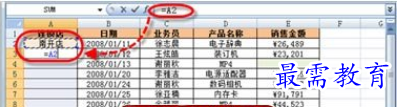
图2 使用上方单元格内容填充空白单元格
5、按【Ctrl】+【Enter】组合键,将公式快速填充至数据表格中的所有空白单元格,即可将所有空白单元格补充完整,填充后的效果如图3所示。
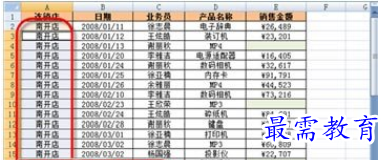
图3 填充空白单元格后的效果
通过上述方法,可以将空白单元格上方的内容填充到空白单元格中,如果希望在所有空白单元格中填充某个相同的内容,则可以使用前面介绍的方法选中所有空白单元格,然后直接在编辑栏中输入数据并按【Ctrl】+【Enter】组合键即可,如图4所示。
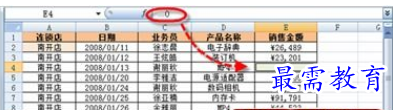
图4 填充相同值
继续查找其他问题的答案?
-
Excel 2019如何使用复制、粘贴命令插入Word数据?(视频讲解)
2021-01-257次播放
-
2021-01-2227次播放
-
2021-01-2210次播放
-
2021-01-2212次播放
-
2021-01-226次播放
-
2021-01-223次播放
-
2021-01-222次播放
-
Excel 2019如何利用开始选项卡进入筛选模式?(视频讲解)
2021-01-223次播放
-
2021-01-223次播放
-
2021-01-222次播放
 办公软件操作精英——周黎明
办公软件操作精英——周黎明
 湘公网安备:43011102000856号
湘公网安备:43011102000856号 

点击加载更多评论>>